Comment obtenir un essai gratuit de Max

Notre guide explique comment obtenir un essai gratuit de HBO Max et où en trouver un
Les appareils Amazon Echo, comme tous les meilleurs haut-parleurs intelligents , ont révolutionné la façon dont nous interagissons avec la technologie. Bien que la plupart des gens connaissent ses fonctionnalités à commande vocale, telles que la diffusion de musique, le réglage d'alarmes ou le fait de poser des questions pour vous aider à compléter votre jeu de mots croisés quotidien, selon le modèle, votre Echo peut cacher une fonctionnalité secrète que vous n'êtes pas familier avec.
Un détecteur de mouvement à ultrasons caché. C'est vrai, votre Amazon Echo n'écoute pas seulement les commandes que vous lui donnez, il dispose également d'une technologie intégrée qui peut détecter si vous êtes dans la pièce.
Bien que cela puisse sembler aller trop loin, c'est en fait une fonctionnalité assez intéressante qui peut être utilisée pour vous aider à faire des choses comme allumer automatiquement vos lumières, mettre votre ventilateur en marche lorsqu'il fait trop chaud au milieu de la nuit et même vous alerter des intrus.
L'utilisation de la détection par ultrasons et des routines avec votre Amazon Echo lui permet de faire beaucoup de choses. Si vous avez des ampoules intelligentes, vous pouvez la programmer pour allumer vos lumières lorsque vous entrez dans une pièce. Ou vous pouvez l'utiliser pour créer une routine matinale, comme demander à votre Echo de diffuser les nouvelles quotidiennes pendant que vous préparez votre petit-déjeuner.
Mais pour ce guide, nous allons vous expliquer comment utiliser votre Amazon Echo pour vous alerter des intrus. Cela fonctionne de la même manière qu'un système de sécurité traditionnel, si quelqu'un entre dans la pièce dans laquelle votre Amazon Echo est placé et que personne n'est censé être à la maison, vous pouvez le configurer pour qu'il envoie un message à votre téléphone, émette un son ou déclenche un appareil intelligent comme allumer toutes les lumières. Cela ne fonctionne pas seulement bien pour les intrus, c'est aussi une fonctionnalité intéressante à avoir si vous avez des animaux de compagnie que vous souhaitez garder confinés dans certaines pièces de la maison.
Comment configurer la détection de mouvement Amazon Echo pour vous alerter des intrus
Pour vous montrer comment configurer la détection de mouvement, nous allons vous expliquer comment la configurer pour détecter les intrus, mais vous pouvez également suivre le même processus pour contrôler votre autre technologie de maison intelligente ou simplifier votre routine quotidienne.
Remarque : ces instructions fonctionnent que vous utilisiez un appareil Android ou iOS.
1. Dans l'application Alexa, vérifiez que la détection de mouvement est activée
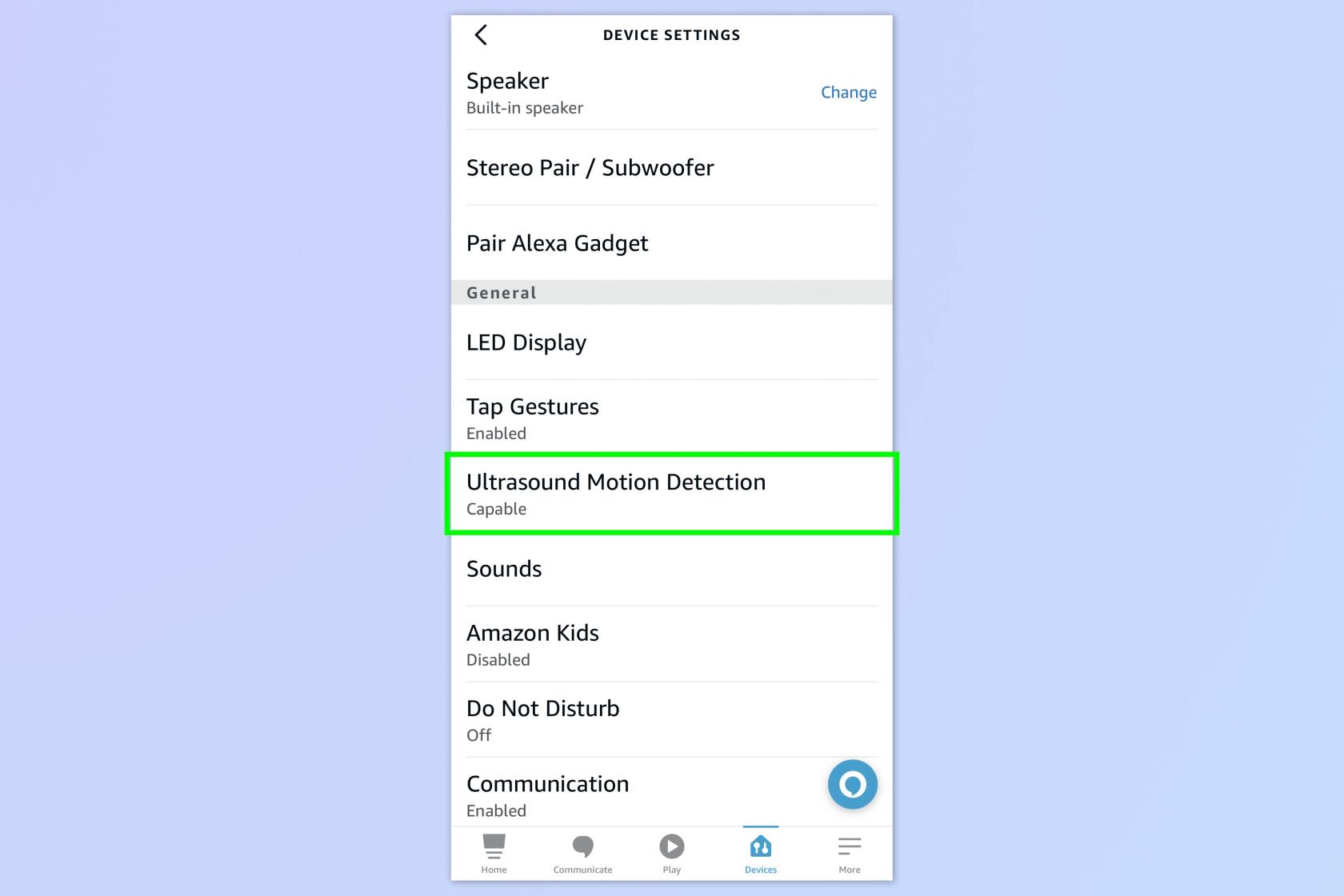
(Photo : © Avenir)
Avant de pouvoir faire quoi que ce soit, vous devez vous assurer que le détecteur de mouvement est allumé. Dans l'application Alexa, appuyez sur Appareils , sélectionnez votre Amazon Echo , puis appuyez sur État . Faites maintenant défiler vers le bas jusqu'à ce que vous voyiez Détection de mouvement par ultrasons. Cela vous indiquera également si votre appareil est compatible. Sélectionnez cette option et assurez-vous qu'elle est activée . Vous verrez également que c'est là que vous pouvez régler la portée et la sensibilité de la détection de mouvement de votre Echo.
2. Appuyez sur Plus, puis sur Routines
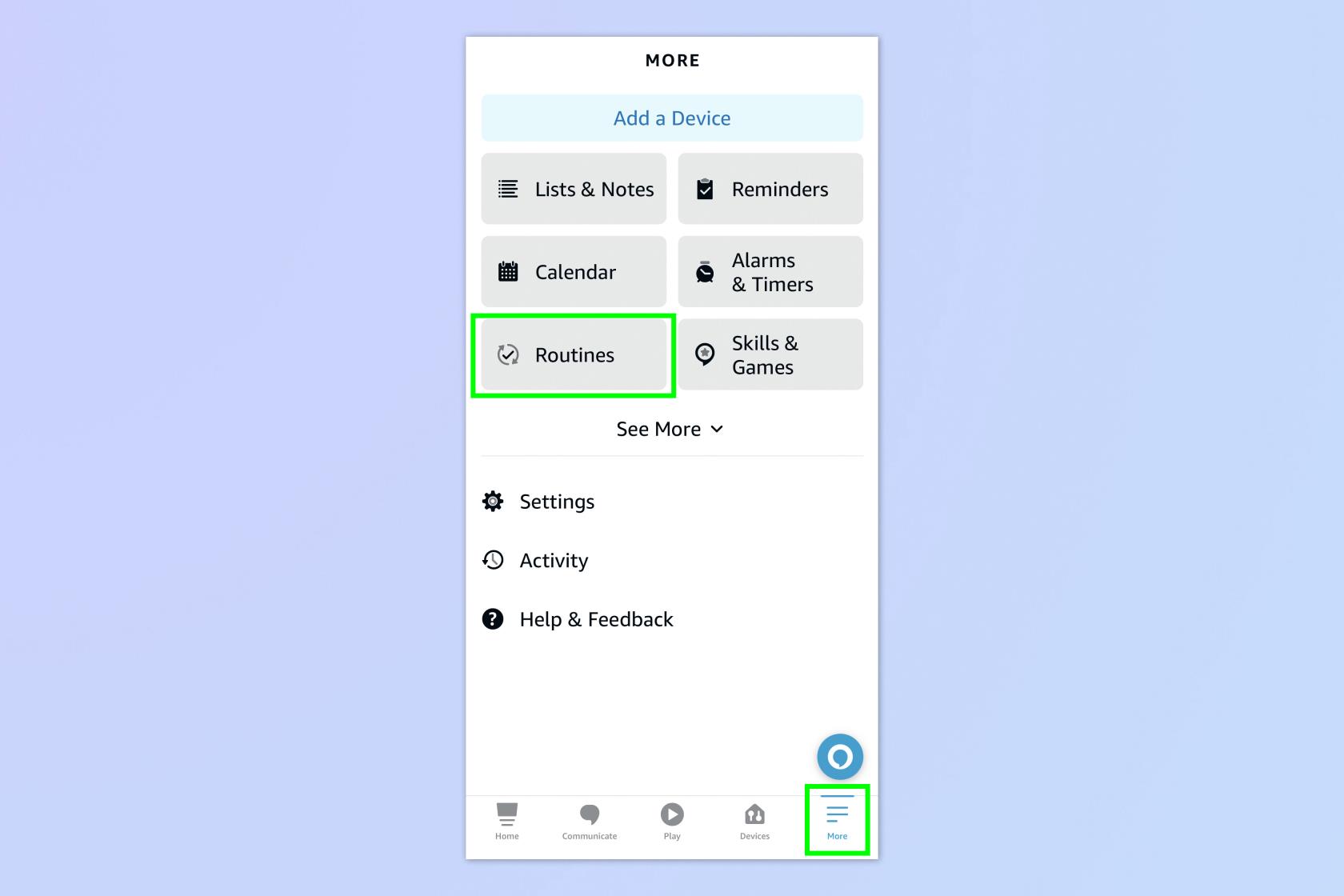
(Photo : © Avenir)
Depuis la page d'accueil de votre application, appuyez sur Plus et sélectionnez Routines .
3. Appuyez sur le symbole +
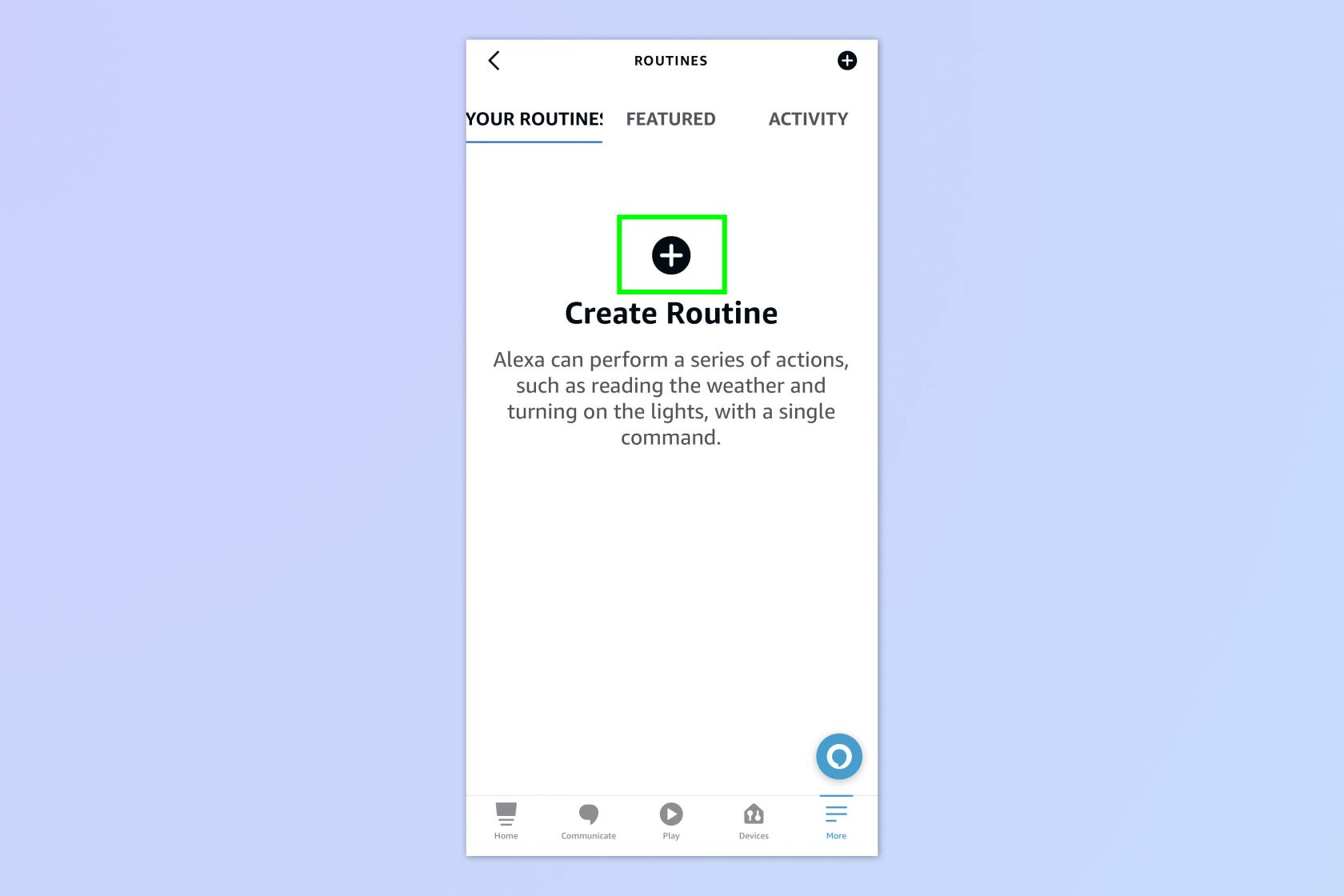
(Photo : © Avenir)
Appuyez sur le symbole +, ce qui lancera le processus de configuration d'une nouvelle routine.
4. Entrez le nom de votre routine
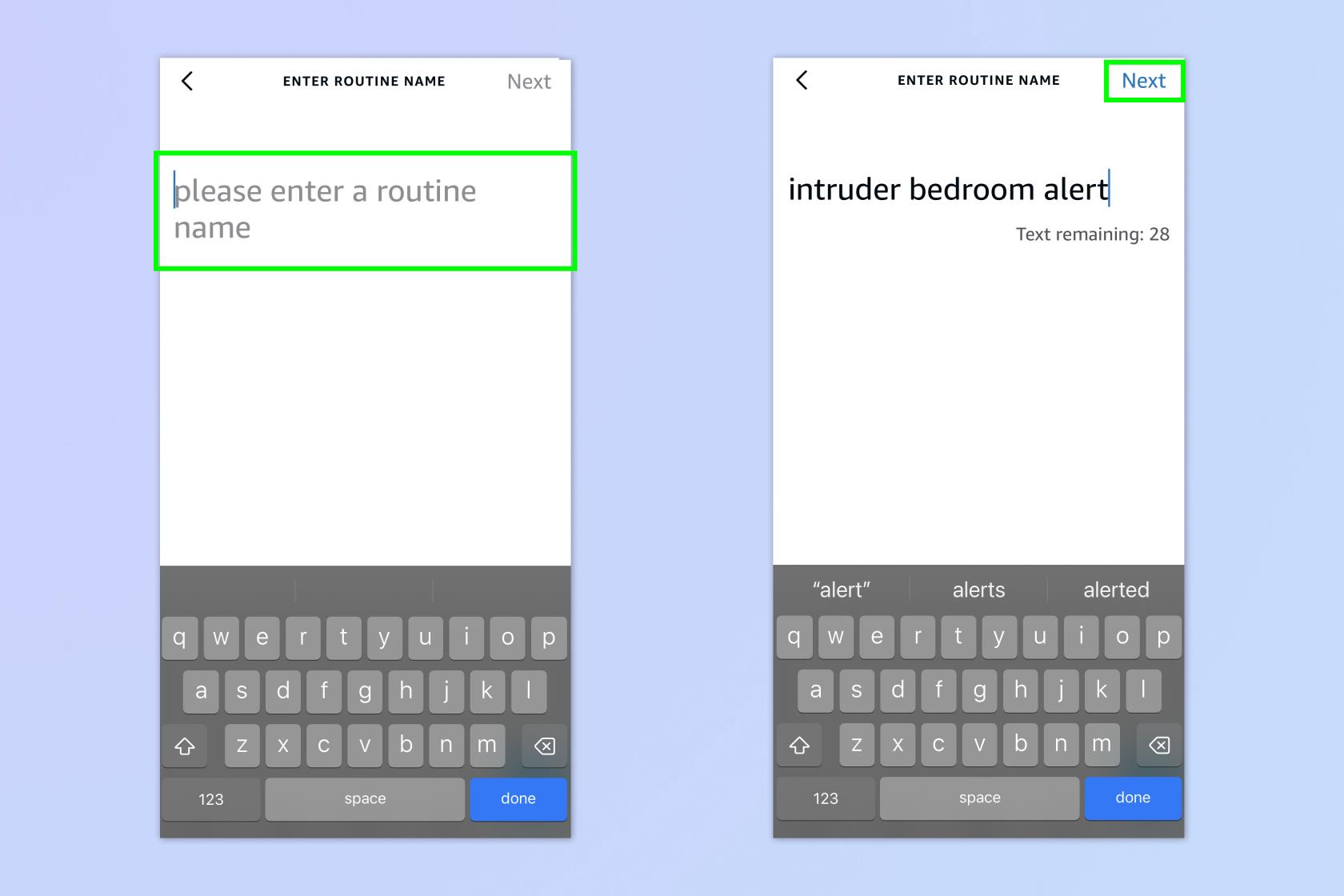
(Photo : © Avenir)
Saisissez un nom pour votre routine . Cela peut être tout ce que vous voulez. Nous avons opté pour « alerte chambre intrus » car c'est là que se trouve notre Alexa. Une fois que vous avez nommé votre routine, appuyez sur Suivant
5. Définir quand la routine se produit
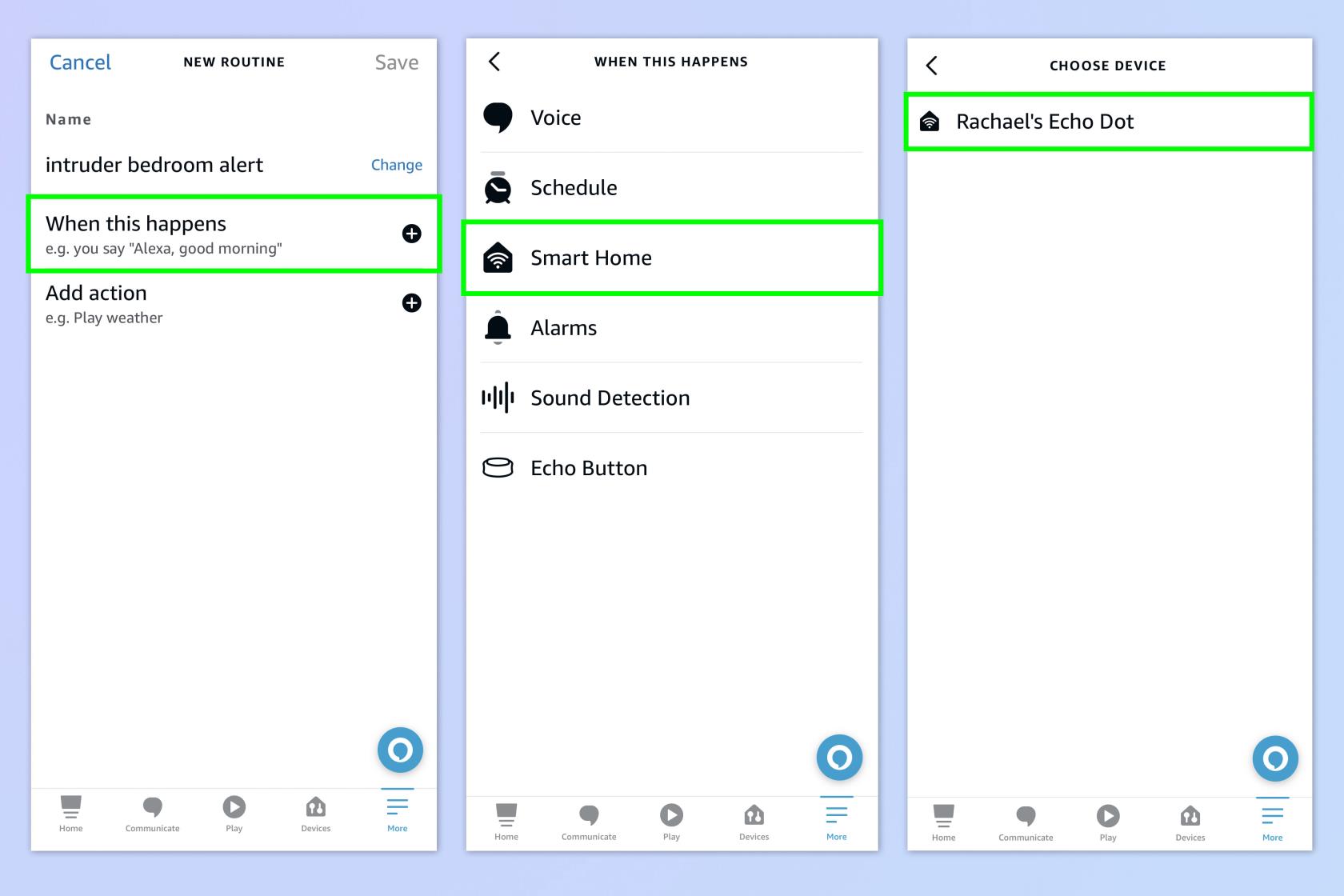
(Photo : © Avenir)
Sélectionnez Lorsque cela se produit . Appuyez maintenant sur Smart Home et sélectionnez l'appareil Echo avec lequel vous souhaitez utiliser cette fonctionnalité.
6. Activer la détection de personnes
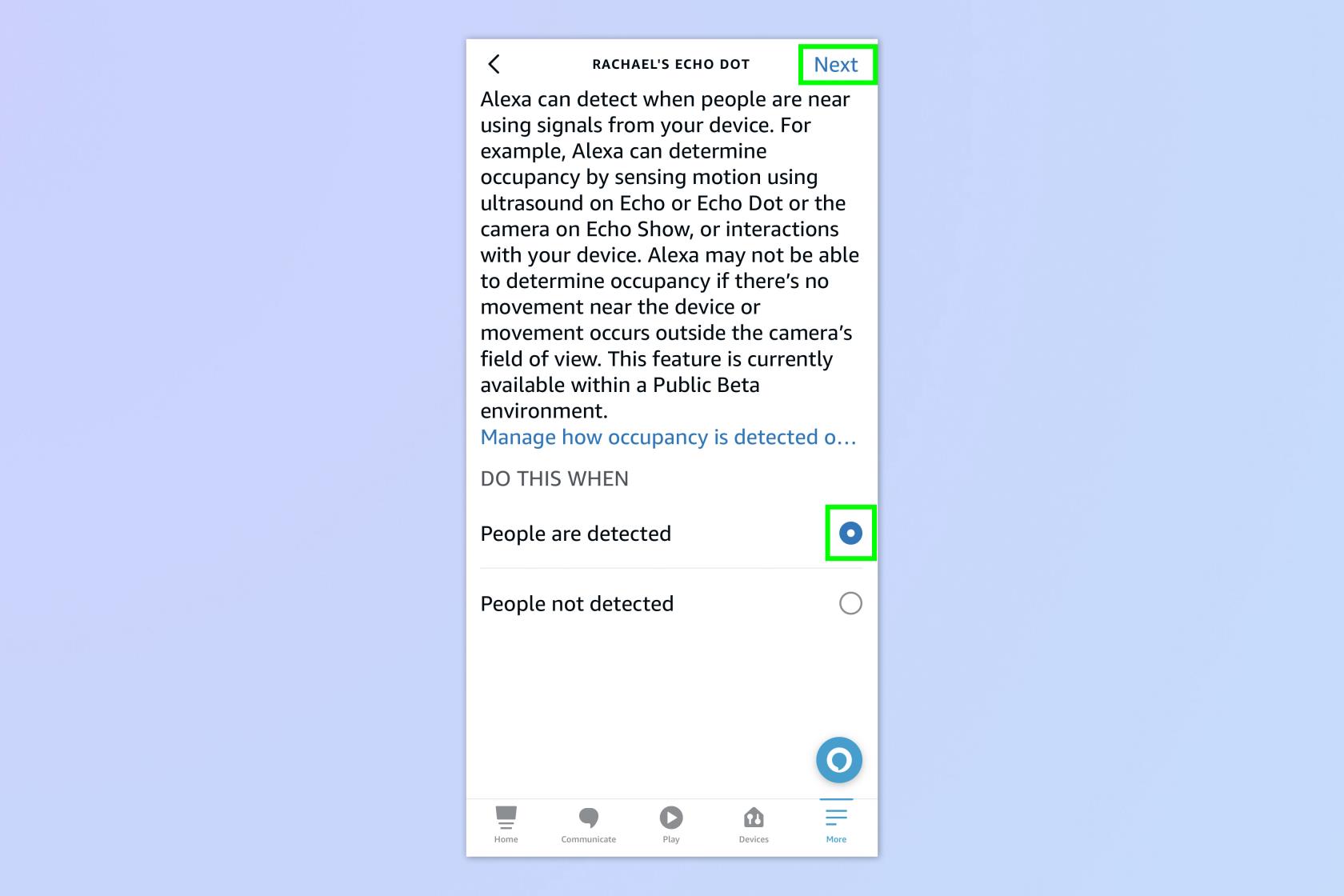
(Photo : © Avenir)
Vous voulez que votre Echo se déclenche lorsque des personnes sont détectées dans la pièce, alors sélectionnez Occupation , puis sélectionnez Les personnes sont détectées et appuyez sur Suivant pour continuer.
7. Ajoutez des heures et des jours
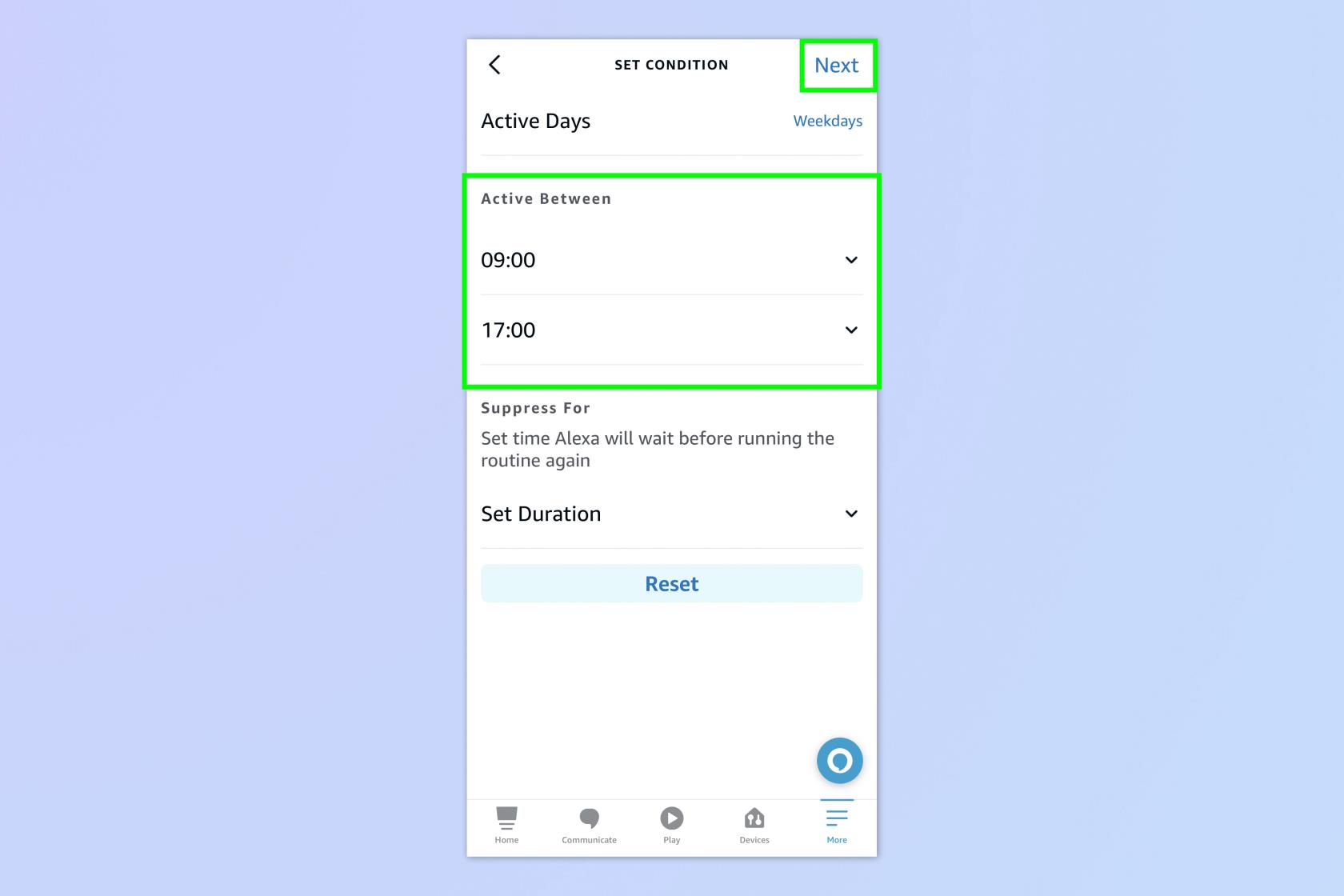
(Photo : © Avenir)
Sélectionnez maintenant les heures et les jours où vous souhaitez exécuter cette routine. Si vous souhaitez que cette routine s'exécute à une heure ou un jour particulier chaque semaine, vous pouvez l'ajouter ici. Nous l'avons configuré pour qu'il fonctionne de 9h00 à 17h00, du lundi au vendredi, afin de couvrir les heures de bureau.
Cependant, si vous ne souhaitez pas le faire, vous pouvez activer manuellement cette fonction simplement en disant "Alexa, activez l'intrus dans la chambre". N'oubliez pas que la commande que vous utilisez doit être le même nom ou la même phrase que la routine que vous avez configurée. Lorsque vous êtes satisfait, appuyez sur Suivant.
8. Ajouter des actions
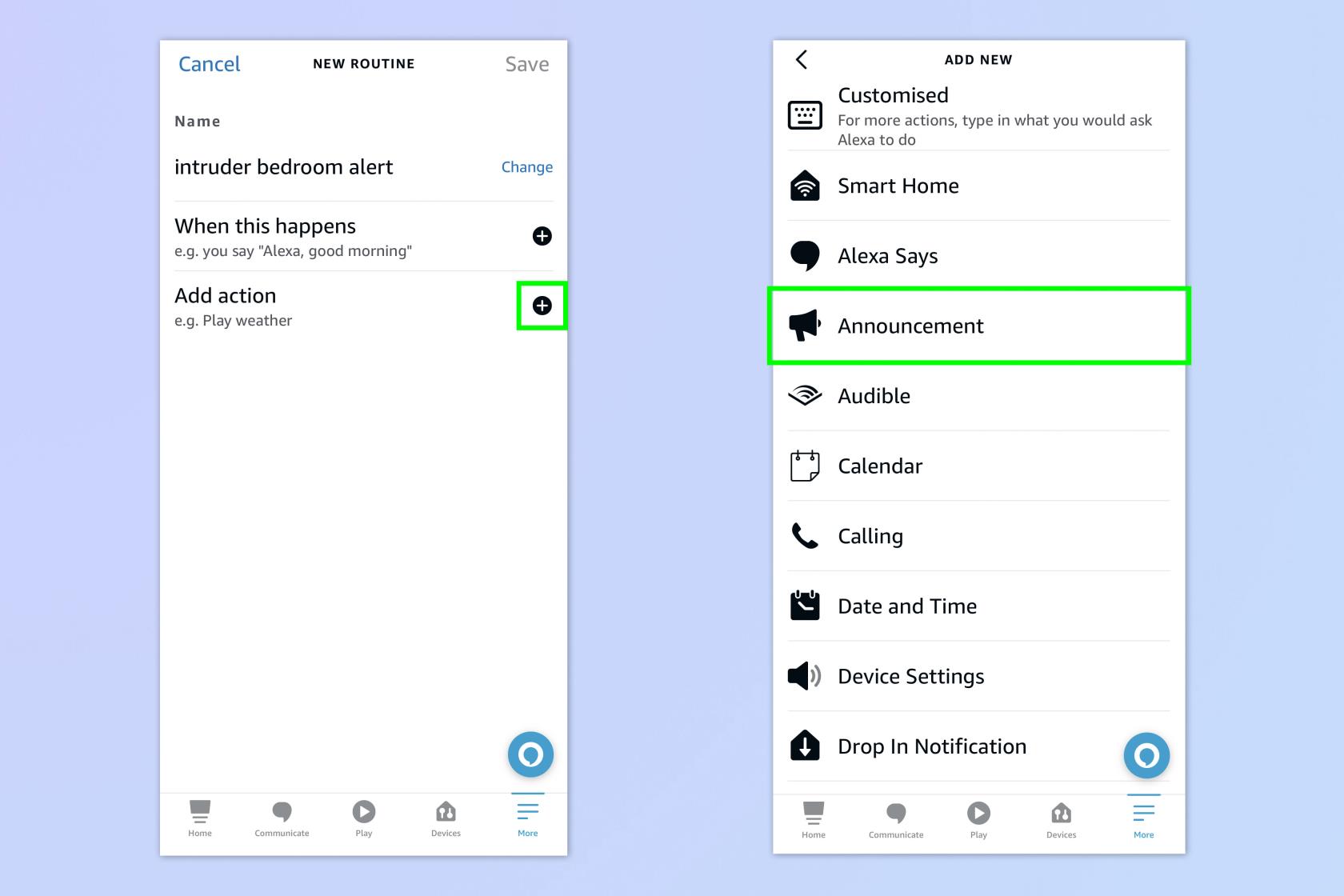
(Photo : © Avenir)
Ensuite, vous voulez dire à votre Alexa ce qu'elle doit faire lorsqu'elle se rend compte qu'un intrus se trouve dans la pièce. Ajoutez des actions qu'Alexa doit entreprendre.
Vous pouvez sélectionner plusieurs actions telles que des annonces, envoyer des notifications push ou même votre propre version personnalisée, comme jouer une certaine chanson pour effrayer les intrus. Nous voulons que notre Alexa dise à tout intrus de partir, alors sélectionnez Annonce .
9. Tapez votre annonce
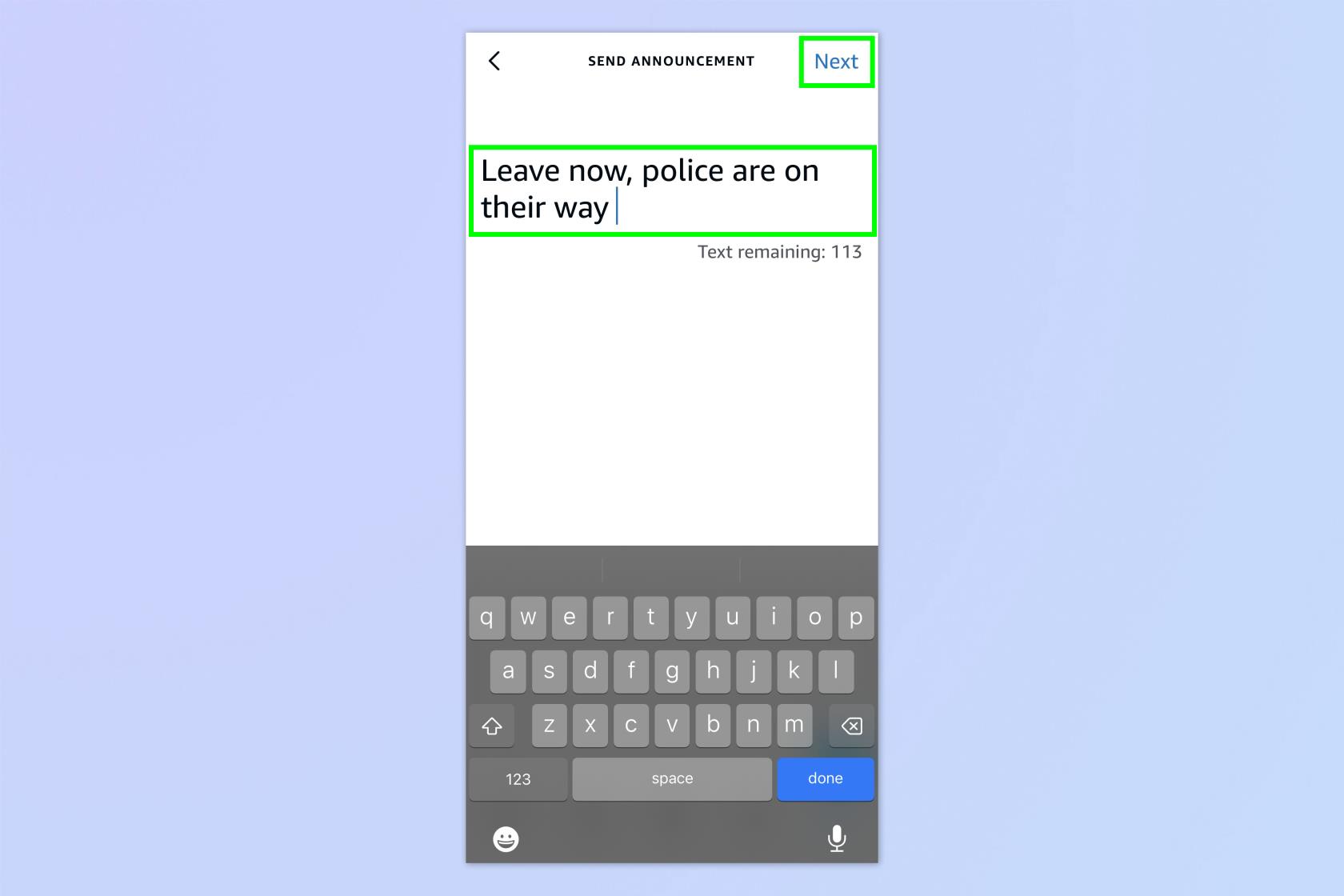
(Photo : © Avenir)
Tapez maintenant ce que vous voulez qu'il dise , puis appuyez sur Suivant.
10. Sélectionnez à nouveau votre appareil
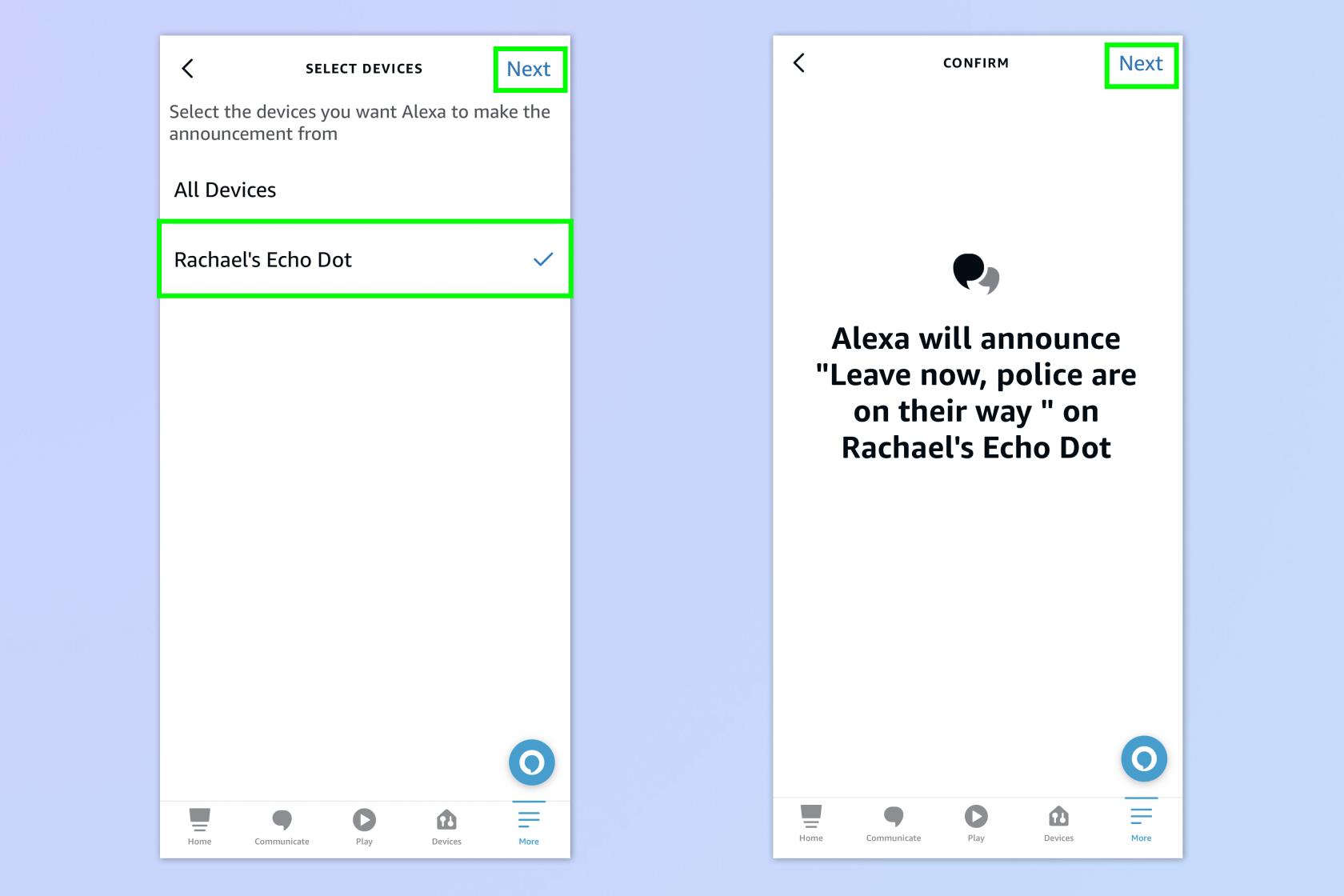
(Photo : © Avenir)
Maintenant, sélectionnez à nouveau votre appareil , puis appuyez deux fois sur Suivant pour continuer à configurer la routine.
11. Ajouter des notifications push
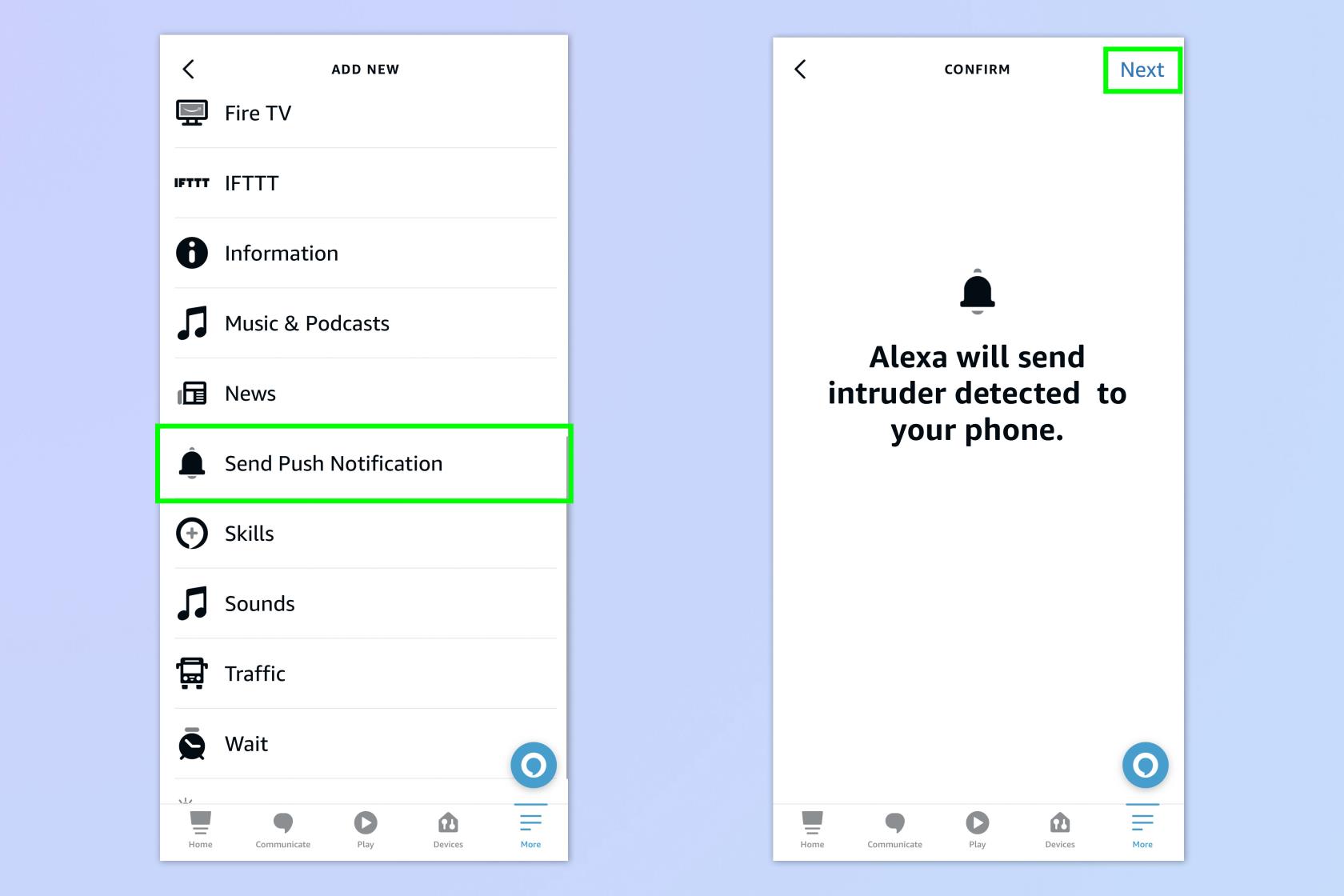
(Photo : © Avenir)
Nous voulons également que notre Alexa nous envoie une notification sur notre téléphone, alors appuyez sur Envoyer une notification push , puis appuyez sur Suivant .
À ce stade, vous pouvez soit le laisser tel quel, soit ajouter une autre action . Certaines des actions supplémentaires que vous pouvez sélectionner incluent le réglage de vos lumières pour qu'elles s'allument ou même passer un appel téléphonique.
12. Enregistrez votre routine

(Photo : © Avenir)
Assurez-vous d'appuyer sur Enregistrer pour enregistrer votre routine. L'enregistrement auprès de votre Alexa prendra jusqu'à une minute.
Vous êtes maintenant tous configurés. C'est exactement le même processus si vous voulez configurer votre Echo pour allumer les lumières lorsque vous entrez dans une pièce ou peut-être allumer votre AC s'il fait trop chaud au milieu de la nuit. Cependant, si vous souhaitez l'utiliser avec vos appareils, vous aurez besoin d'appareils intelligents compatibles avec Amazon pour que cela fonctionne.
Quels appareils Echo ont le capteur à ultrasons ?
Tous les appareils Amazon Echo ne sont pas équipés de cette technologie. Il fonctionne avec l' Echo ou l'Echo Dot de 4e génération et l' Echo Dot de 5e génération . Cela ne fonctionne pas avec l'Echo Show car les écrans reposent sur la détection de mouvement basée sur la caméra plutôt que sur la détection par ultrasons. De plus, le nouvel Echo Pop ne prend pas non plus en charge la détection par ultrasons.
Comment fonctionne la technologie ?
Les haut-parleurs Echo compatibles utilisent la technologie ultrasonique de la même manière que les chauves-souris utilisent un sonar pour localiser leur proie. Une fois que vous avez activé cette fonctionnalité dans les paramètres de l'application Alexa, votre appareil émettra alors en continu des sons inaudibles. Le microphone intégré surveille tout changement dans la façon dont ces ondes rebondissent, ce qui lui permet de reconnaître quand il y a un mouvement dans la pièce.
La façon dont votre Amazon Echo sait quoi faire ensuite dépend de vos paramètres. Cela fonctionne en créant des "routines" dans l'application, qui sont essentiellement des commandes préprogrammées. Ainsi, alors que vous diriez normalement "OK, Alexa, allumez mes lumières", en configurant une routine, il saura automatiquement quand le faire lorsque vous entrez dans une pièce. La portée et la sensibilité peuvent toutes être ajustées dans l'application en fonction de vos préférences personnelles.
Il existe de nombreuses fonctionnalités et paramètres différents cachés dans votre Amazon Echo que vous pouvez explorer. Pourquoi ne pas consulter notre guide sur la façon de supprimer un profil Alexa . Ou peut-être aimeriez-vous savoir quelles données Alexa possède sur vous, voici comment voir et supprimer les enregistrements d'Alexa sur vous . Mais si vous êtes satisfait de votre Echo et que vous souhaitez vous détendre et lire un livre pendant que votre appareil diffuse de la musique, voici un guide sur la façon d' acheter des livres sur Kindle .
Notre guide explique comment obtenir un essai gratuit de HBO Max et où en trouver un
La version bêta de macOS Sonoma est désormais disponible au public - voici comment la télécharger sur votre Mac.
NFL Sunday Ticket n'est pas limité à ceux avec YouTube TV. Voici comment savoir si vous êtes éligible pour obtenir votre dose de football du dimanche sur l'appareil de diffusion en continu de votre choix.
Les fans de Taylor Swift se plaignent que Speak Now (Taylors Verison) ne sonne pas bien - mais désactiver la normalisation audio de Spotify pourrait être une solution.
Nvidia GeForce Now est un excellent moyen de jouer sur un Chromebook. Voici comment le configurer et commencer à jouer.
Pas besoin d'aller plus vite qu'une balle de vitesse pour regarder le film DC dans l'ordre. Il est facile de trouver toutes les aventures de nos jours.
TikTok dispose d'un widget de recherche pratique pour iPhone vous permettant de scanner l'application, de vérifier les messages ou de publier de nouveaux contenus directement depuis votre écran d'accueil
Le mode de verrouillage iOS est conçu pour protéger votre iPhone contre les pirates au détriment de certaines de ses fonctionnalités. Voici comment l'activer.
Votre Amazon Echo dispose d'une fonction de capteur de mouvement caché qui vous permet de faire des choses plutôt cool, de l'allumage des lumières à la définition d'alertes pour les intrus.
Voici comment vérifier l'état de la batterie de votre iPad, pour avoir une idée de sa tenue








